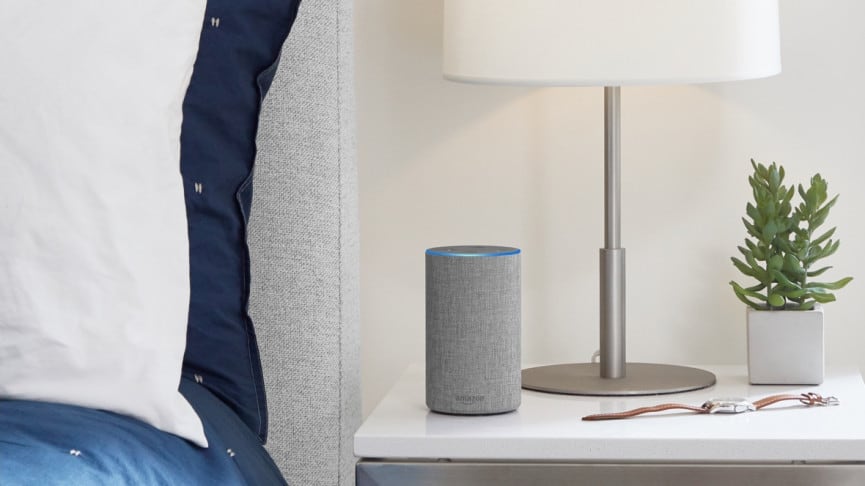Alexa di Amazon è un brillante comunicatore, ricco di funzionalità per parlare con i tuoi amici e familiari. Drop In and Alexa Announcements è un ottimo sistema di interfono domestico e puoi anche utilizzare Alexa Calling per effettuare chiamate telefoniche.
Alexa ti consente di parlare con chiunque in casa, per vedere a che ora è pronta la cena, se i bambini sono a scuola o anche per chiedere una tazza di tè al piano di sopra. Puoi andare al lavoro o al pub usando il tuo smartphone o nelle stanze attraverso i dispositivi Amazon Echo e persino i pickup Fire in modalità Show.
E per di più, non è nemmeno confinato a casa tua. Puoi visitare i tuoi amici e parenti con Alexa o, se non sono pronti per farti apparire nei loro salotti deselezionata, usa la chiamata Alexa.
Consigliato: Dove devo mettere Alexa?
Alexa Ads, nel frattempo, è una funzionalità che ti consente di trasmettere messaggi agli altoparlanti abilitati per Alexa senza il diritto di risposta.
Come utilizzare Alexa Drop In
Drop In ti consente di chiamare uno dei tuoi dispositivi Alexa da casa. Può essere utilizzato per il check-in a casa, piuttosto che per chiamare persone specifiche, o come interfono tra i dispositivi Alexa in altre stanze, che può essere particolarmente utile nelle case più grandi. Se il tuo contatto ha un Echo Show o Echo Spot, puoi visitarlo anche tramite video.
Sebbene “drop-in” sia diventato un termine generico quando si tratta di chiamare i dispositivi Alexa, generalmente si applica solo agli altoparlanti eco registrati nella tua app Alexa. Tuttavia, anche amici e familiari potrebbero permetterti di visitarli. Ciò significa che ti collegherai al loro dispositivo per chattare tramite audio / video bidirezionale a piacimento, senza che rispondano / accettino la chiamata.
Quali dispositivi Alexa supportano “Drop In and Calling”?
Drop In è compatibile con quasi tutti i dispositivi Echo e può essere utilizzato anche con i tablet Fire e l’app Alexa su smartphone. Echo Look ed Echo Tap non sono compatibili, ma il resto della gamma, incluso Echo Flex, funzionerà.
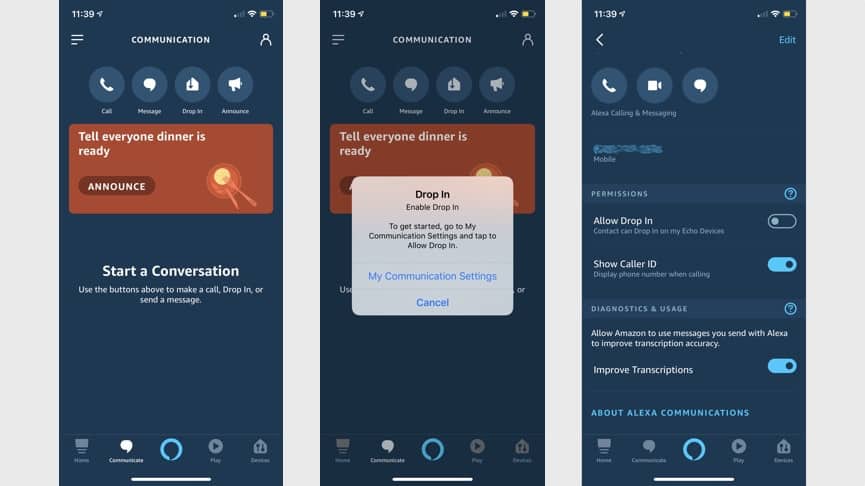
Come ci si iscrive e si abilita Drop In?
Supponiamo che tu abbia scaricato l’app Alexa e connesso il tuo Amazon Echo. Quindi la prossima cosa da fare è iscriverti a Chiamate e messaggi Alexa, che fai nell’app Alexa. In basso, tocca la scheda “Comunica”, contrassegnata da quel piccolo fumetto, e registrati.
Fatto ciò, dovrai assicurarti che Drop In sia abilitato sul tuo account. Tocca nuovamente l’icona “drop-in”, che ti chiederà di accedere alle mie impostazioni di comunicazione, che puoi trovare anche toccando l’icona del profilo in alto a destra dello schermo e poi premendo Le mie impostazioni di comunicazione sotto il tuo nome. Lì, devi solo premere l’opzione Consenti immissione e confermare.
Consigliato: Come utilizzare Amazon Echo come sveglia perfetta.
Come avviare una chiamata Drop In
Non devi fare tutto questo da uno smartphone e puoi naturalmente chiedere ad Alexa di entrare su un dispositivo. Per fare questo devi solo dire: “Alexa, vai a [insertar el nombre de tu altavoz]”Per avviare una chiamata. Funziona solo per i dispositivi all’interno della tua casa. Per visitare contatti più ampi, le cose vengono fatte in modo leggermente diverso.
Amazon ha anche recentemente aggiunto la possibilità di visitare tutti i dispositivi eco. La nuova funzionalità è progettata per consentire conversazioni di gruppo, in tutta la casa.
Ad esempio, puoi dire “Alexa, vieni a vedere tutti i dispositivi” per avviare una sessione intercom. È utile per le conversazioni con la famiglia e i coinquilini per cose come chiedere se qualcuno vuole qualcosa dal negozio o vedere se a qualcuno piace portare a spasso il cane.
Visitare amici e parenti
Se i tuoi contatti ti hanno approvato per Drop In, puoi dire “Alexa, entra [nombre del contacto]“. Assicurati solo di nominarli come appaiono nella tua rubrica. Se stai utilizzando un dispositivo con un display, come un telefono (sotto) o un Echo Show, il video viene distorto per alcuni secondi e poi è a posto. Se vuoi disattivarlo, dì “Alexa, video spento“Oppure tocca lo schermo e selezionalo in questo modo.
Vale anche la pena notare: se non vuoi che le persone ti visitino in questo momento – affari segreti – abilita Non disturbare sul tuo Echo – dì semplicemente “Alexa, non disturbarmiFarà il trucco.
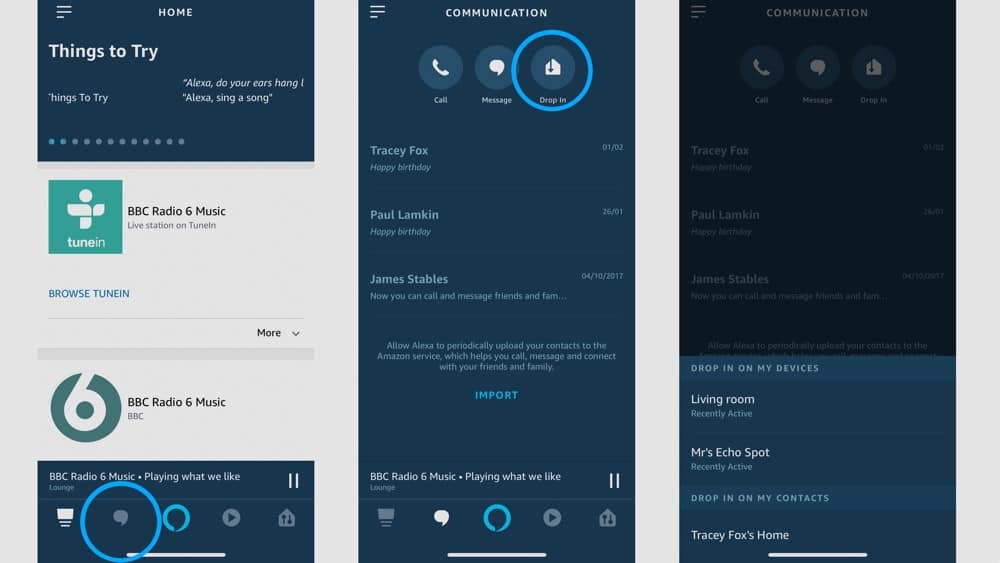
Come avviare una visita dall’app Alexa
Per accedere a un contatto dal tuo smartphone, devi solo andare sull’applicazione Alexa e andare sulla scheda Conversazioni in basso. Vedrai il grande pulsante Drop In, che puoi toccare per vedere un elenco rapido di tutti i dispositivi Alexa a cui puoi accedere.
Se per qualche motivo non riesci a vedere quello che stai cercando, puoi fare clic sull’icona del contatto nell’angolo in alto a destra, scegliere la persona dalla tua rubrica e rilasciarla in questo modo.
Come fare una visita guidata con i tablet Fire
Vai su Impostazioni nel menu a discesa del tuo tablet, quindi tocca Alexa e attiva sia la modalità Alexa che la modalità vivavoce.
Premi Comunicazioni> per attivare chiamate e messaggistica e poi dovrai scegliere se vuoi abilitare Drop In solo per la tua casa (consigliato) oppure puoi scegliere i “contatti preferiti” che puoi assegnare a seconda dei casi. Tuttavia, ricorda che potranno passare da casa tua senza essere invitati.
Infine, seleziona Annunci e passa ad On.
Consigliato: Come controllare Amazon Fire TV utilizzando Echo.

Come utilizzare Alexa Ads
Simile a Drop In, gli annunci di Alexa offrono ai tuoi dispositivi Alexa la possibilità di trasmettere in streaming ai tuoi dispositivi Amazon Echo in casa. Come Drop In, la modalità Annunci ti consente di connetterti ad altri altoparlanti Echo senza che nessuno risponda, ma non è audio a due vie. L’idea è che puoi inviare un PSA a casa tua – “la cena è pronta“,” Partenza tra cinque minuti “,”abbassa la musica adesso“- quel genere di cose.
Ciò include i dispositivi di terze parti, non solo quelli eco. Per fare un annuncio Alexa, dì all’altra parte “Alexa, annuncialo [mensaje]“O”Alexa, fai un annuncio“. Il messaggio che hai detto suonerà sugli altri tuoi dispositivi.
Consigliato: Come riprodurre video di YouTube su Amazon Echo.
Chiamare e inviare messaggi di testo con Alexa
Ovviamente, collegare liberamente i dispositivi Alexa va bene a casa tua, ma non vuoi che tua madre abbia il potere di presentarsi senza invito. Fortunatamente è un accordo di partecipazione.
Tuttavia, puoi chiamare la tua famiglia e i tuoi amici con il tuo dispositivo Alexa, utilizzando Chiamate Alexa. Ciò ti consente di effettuare una chiamata o inviare un messaggio al dispositivo Alexa da qualsiasi tuo elenco di contatti (purché siano stati configurati anche per Chiama Alexa).
Il servizio di messaggistica Alexa consegna il messaggio anche all’app Alexa del tuo contatto e al tuo dispositivo di eco. Utilizzando la stessa tecnologia di rilevamento vocale di Alexa, il tuo messaggio verrà trascritto in testo e inviato come messaggio all’interno della scheda Conversazioni.
Oltre alle chiamate Alexa ad Alexa, puoi utilizzare la procedura guidata per effettuare chiamate a telefoni fissi e cellulari nazionali o persino inviare un SMS.
Nel Regno Unito, la società Vodafone è stata la prima a offrire ai clienti la possibilità di effettuare chiamate tramite Alexa semplicemente collegando il proprio numero di telefono al proprio account, ma ora EE offre la stessa funzionalità. Ciò consente agli utenti di chiamare uno qualsiasi dei loro contatti tramite il piano esistente e funziona anche se il telefono connesso ha esaurito la batteria.
Consigliato: Come visualizzare le immagini dalle telecamere di sicurezza dei dispositivi Amazon Echo.
Come effettuare una chiamata con Alexa
Questo è facile. Per iniziare a utilizzare la funzione, vai alla scheda “Comunicazione” nella parte inferiore dell’app Alexa, quindi tocca l’icona “Chiama”. Ti verrà chiesto di inserire il tuo numero di telefono e riceverai un codice di verifica. Inserisci quel codice e sei pronto per iniziare.
Come effettuare una chiamata con Alexa
Per chiamare l’eco Amazon di un contatto, puoi semplicemente dire “Alexa, chiama l’eco di Nick”. O per chiamare il suo telefono, dì “Alexa, chiama il cellulare di Nick”. Supponendo che il contatto sia nella tua rubrica, il tuo Echo dovrebbe chiamarli.
Puoi anche effettuare chiamate utilizzando l’app Alexa. Ecco come lo fai:
- Vai all’app Alexa e tocca la scheda Comunicazione.
- Scegli il pulsante contatti (icona piccola persona in alto a destra) e vedrai un elenco di tutti i tuoi contatti.
- Tocca il contatto che desideri. Supponendo che abbiano questa funzione abilitata, vedrai un’icona del telefono. Toccalo per chiamare il tuo Echo (non il tuo telefono: l’iconografia è un po ‘confusa).